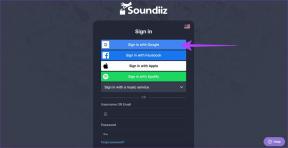Microsoft Wordで最高の筆記体フォントのいくつかは何ですか?
その他 / / November 28, 2021
Microsoft Wordは、テクノロジ市場で入手可能な最高のワードプロセッシングソフトウェアです。 これは、グラフィック、画像、ワードアート、チャート、3Dモデル、スクリーンショット、およびそのような多くのモジュールを挿入できる優れたワードプロセッシングソフトウェアです。 Microsoft Wordの優れた点の1つは、ドキュメントで使用するさまざまなフォントを提供していることです。 これらのフォントは間違いなくあなたのテキストに価値を追加します。 人々が読みやすいように、テキストに適したフォントを選択する必要があります。 筆記体フォントはユーザーの間で有名であり、主に装飾的な招待状、スタイリッシュなテキスト作業、非公式の文字、およびその他の多くの目的でユーザーによって使用されます。
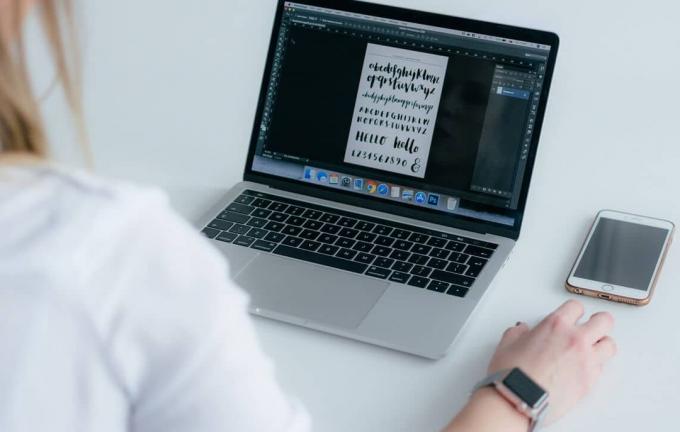
コンテンツ
- 筆記体フォントとは何ですか?
- Microsoft Wordで最高の筆記体フォントは何ですか?
- Windows 10PCにフォントをインストールする方法
- GoogleFontsからフォントをダウンロードする
- MicrosoftWordで最高の筆記体フォントのいくつか
筆記体フォントとは何ですか?
筆記体は、文字が互いに接触するフォントのスタイルです。 つまり、書き込みの文字が結合されます。 筆記体フォントの特徴の1つは、フォントのスタイリッシュさです。 また、ドキュメントで筆記体フォントを使用すると、文字が流れ、テキストが手書きのように表示されます。
Microsoft Wordで最高の筆記体フォントは何ですか?
さて、あなたの文書によく似合う良い筆記体フォントがたくさんあります。 Microsoft Wordで最高の筆記体フォントを探している場合は、以下のガイドを注意深く読む必要があります。 私たちはいくつかの最高の筆記体フォントのリストを持っています、そしてあなたがそれらを気に入るはずです。
Windows 10PCにフォントをインストールする方法
で最高の筆記体フォントのいくつかの名前を議論する前に マイクロソフトワード、Microsoft Wordで使用できるように、これらのフォントをシステムにインストールする方法を説明する必要があります。 これらのフォントはシステム全体にインストールされるため、インストールすると、MicrosoftWordの外部でも使用できます。 そのため、MS PowerPoint、Adobe PhotoShopなどのすべてのアプリケーションで、インストールした任意のフォントを簡単に使用できます。
あなたがあなたの使用のために様々なかなり筆記体のフォントを見つけることができる多くのウェブサイトがあります。 これらのフォントをダウンロードしてインストールし、MicrosoftWord内またはシステム上の他のソフトウェア内で使用できます。 ほとんどのフォントは無料で使用できますが、一部のフォントを使用するには、フォントを購入する必要がある場合があります。 このようなフォントをダウンロードしてインストールするには、一定の金額を支払う必要があります。 Windows10ラップトップにフォントをダウンロードしてインストールする方法を見てみましょう。
1. フォントをダウンロードしたら、をダブルクリックします。 TrueTypeフォントファイル(拡張子。 TTF) ファイルを開きます。
2. ファイルが開き、次のようなものが表示されます(下のスクリーンショットを参照)。 クリックしてください インストール ボタンをクリックすると、コンピュータまたはラップトップにそれぞれのフォントがインストールされます。
![[インストール]ボタンをクリックします](/f/665b1b73be773e0f4478e41876a20bb7.png)
3. これで、MicrosoftWordやシステム上の他のソフトウェアでフォントを使用できます。
4. または、 フォントをインストールする 次のフォルダに移動します。
C:\ Windows \ Fonts
5. 次に、をコピーして貼り付けます TrueTypeフォントファイル (インストールしたいフォントの)上記のフォルダ内。
6. PCを再起動すると、Windowsが自動的にフォントをシステムにインストールします。
ダウンロード GoogleFontsのフォント
Google Fonts 何千ものフリーフォントを入手するのに最適な場所です。 Google Fontsから必要なフォントを取得するには、
1. お気に入りのブラウジングアプリケーションを開き、次のように入力します Google COM アドレスバーでEnterキーを押します。
2. Google Fontsリポジトリが表示され、任意のフォントをダウンロードできます。 筆記体フォントが必要な場合は、検索バーを使用してそのようなフォントを検索できます。

3. 「手書き" と "脚本」は、「筆記体」という単語自体ではなく、筆記体フォントを検索するのに役立ちます。
4. 目的のフォントが見つかったら、それをクリックします。
5. フォントウィンドウが開き、クリックすることができます 家族をダウンロード オプション。 オプションをクリックすると、特定のフォントのダウンロードが開始されます。
![Google FontsWebサイトウィンドウの右上にある[ファミリをダウンロード]オプションを見つけます](/f/e18b96c754dbbfff5154495f12c1c7ea.png)
6. フォントがダウンロードされたら、上記の手順を使用して次のことができます。 システムにフォントをインストールします。
ノート:
- インターネットからフォントファイルをダウンロードするときはいつでも、zipファイルとしてダウンロードされる可能性があります。 フォントをインストールする前に、必ずzipファイルを解凍してください。
- Microsoft Word(または他のそのようなアプリ)のアクティブなウィンドウがある場合、インストールしたフォントは、現在アクティブなソフトウェアのいずれにも反映されません。 新しいフォントにアクセスするには、プログラムを終了して完全に閉じる必要があります。
- プロジェクトやプレゼンテーションでサードパーティのフォントを使用したことがある場合は、フォントをインストールする必要があります あなたが与えるために使用するシステムにこのフォントをインストールする必要があるので、あなたのプロジェクトにファイルしてください プレゼンテーション。 つまり、フォントファイルの適切なバックアップを常に用意してください。
MicrosoftWordで最高の筆記体フォントのいくつか
Microsoft Wordには、すでに何百もの筆記体フォントがあります。 しかし、ほとんどの人はこれらのフォントの名前を認識していないため、それらを最大限に活用していません。 もう1つの理由は、利用可能なすべてのフォントを閲覧する時間がないことです。 そこで、Word文書で使用できる最高の筆記体フォントのリストを厳選しました。 以下にリストされているフォントはすでにMicrosoftWordで使用可能であり、これらのフォントを使用してテキストを簡単にフォーマットできます。
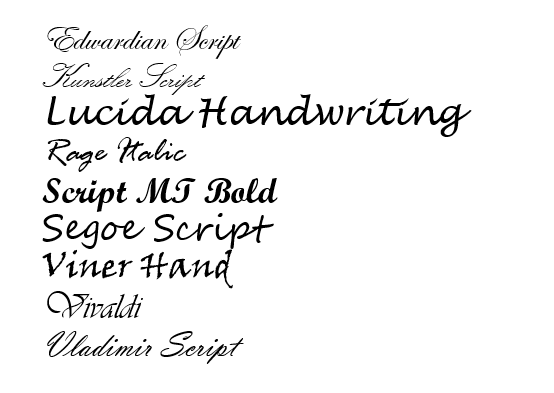
- エドワードスクリプト
- Kunstlerスクリプト
- ルシダ手書き
- 怒りのイタリック
- スクリプトMT太字
- Segoeスクリプト
- ヴァイナーハンド
- ヴィヴァルディ
- ウラジミールスクリプト
おすすめされた:
- Googleスプレッドシートの重複を削除する6つの方法
- MicrosoftWordでセクション区切りを削除する方法
このガイドがお役に立てば幸いです。これで、MicrosoftWordで利用できる最高の筆記体フォントのいくつかを理解できました。 また、システムにサードパーティのフォントをダウンロードしてインストールする方法も知っています。 疑問、提案、または質問がある場合は、コメントセクションを利用して私たちに連絡することができます。